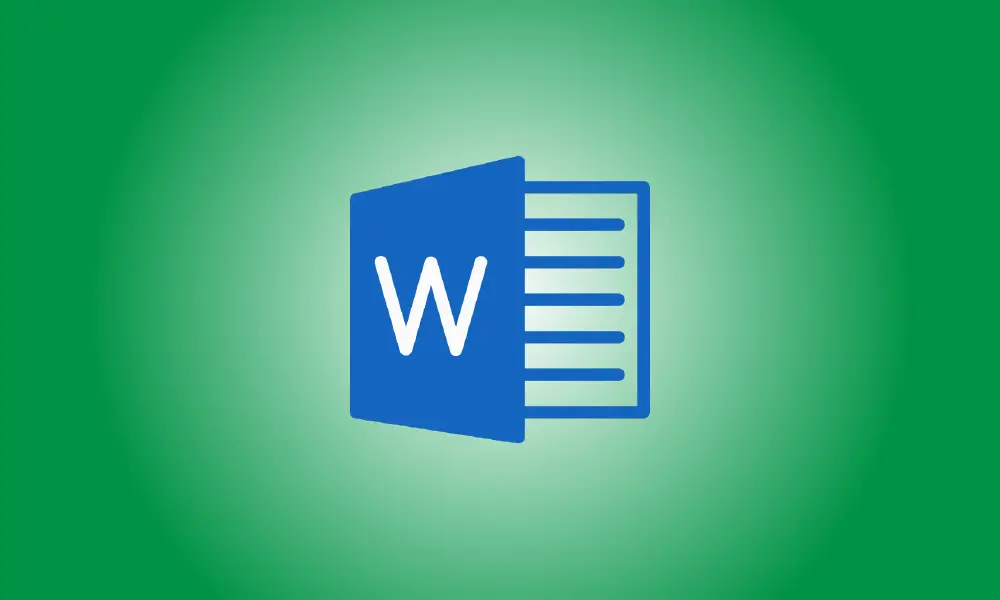Einführung
Wenn Sie an einem Rechtsdokument arbeiten und das Abschnittszeichen () einfügen müssen, bietet Microsoft Word viele Optionen sowie eine anpassbare Tastenkombination. Wir zeigen Ihnen, wie Sie dieses Symbol ganz einfach in Ihre Dokumente einfügen können.
Geben Sie mit dem Ziffernblock das Abschnittssymbol () ein.
Verwenden Sie eine einfache Tastenkombination, um das Abschnittssymbol zu Ihrem Dokument hinzuzufügen, wenn Ihre Tastatur über einen Ziffernblock (Zahlentasten rechts neben Ihren anderen Tasten) verfügt.
Um diesen Ansatz zu verwenden, setzen Sie zuerst den Cursor an die Stelle, an der Sie das Symbol in Ihrem Dokument hinzufügen möchten.
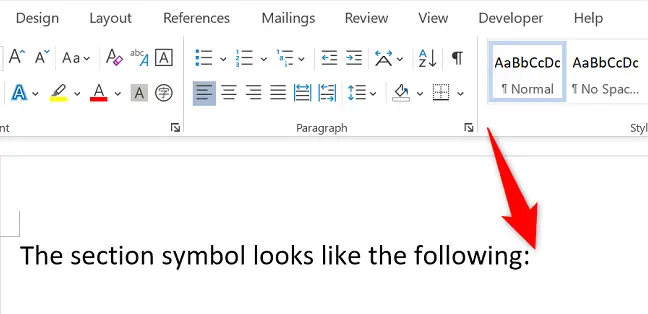
Halten Sie die Alt-Taste auf Ihrer Tastatur gedrückt und verwenden Sie den Ziffernblock, um 0167 einzugeben. Wenn Sie die Alt-Taste loslassen, zeigt ein Abschnittszeichen () an, wo sich Ihr Cursor befand.
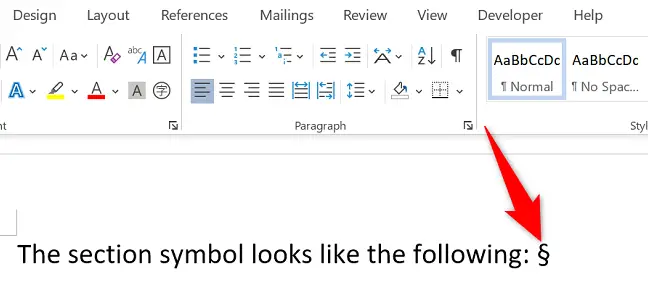
Du bist fertig.
Geben Sie über das Menü „Einfügen“ von Word das Abschnittssymbol () ein.
Wenn Ihre Tastatur keinen Nummernblock hat, fügen Sie das Abschnittszeichen mit in Ihr Dokument ein Wort „Einfügen“ Möglichkeit. Dies ist dieselbe Option, bei der Sie eine Vielzahl zusätzlicher Symbole hinzufügen können.
Um es zu verwenden, positionieren Sie zuerst Ihren Cursor an der Stelle, an der das Symbol auf Ihrer Seite erscheinen soll. Wählen Sie dann oben im Menüband von Word die Option „Einfügen“.
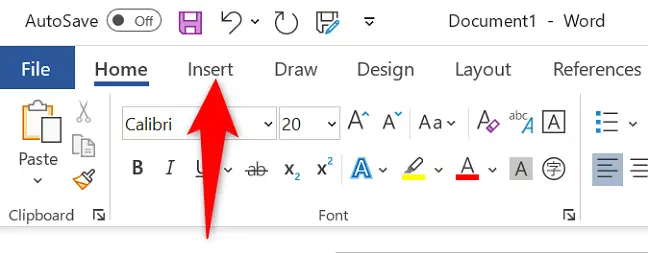
Wählen Sie „Symbol“ aus dem Abschnitt „Symbole“ im Menü „Einfügen“.
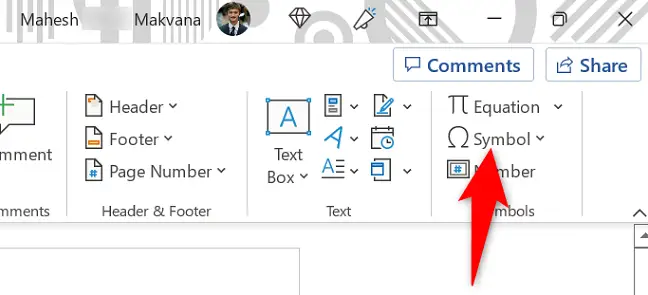
Klicken Sie im erweiterten Menü „Symbol“ auf „Weitere Symbole“.

Es erscheint ein „Symbol“-Fenster. Klicken Sie hier auf die Registerkarte „Sonderzeichen“.
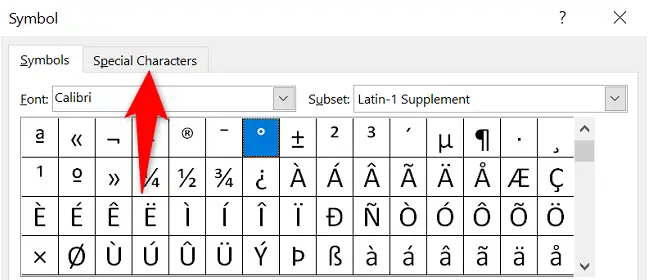
Suchen und klicken Sie auf das Abschnittszeichen () unter „Sonderzeichen“. Wählen Sie dann unten „Einfügen“.
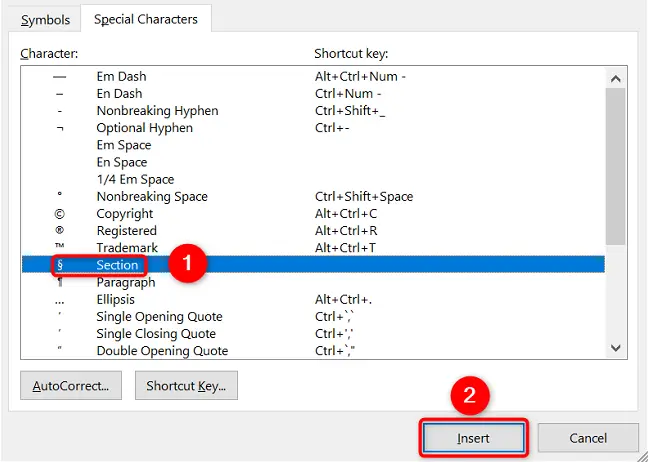
Ein Abschnittssymbol () wurde Ihrem Dokument erfolgreich hinzugefügt.
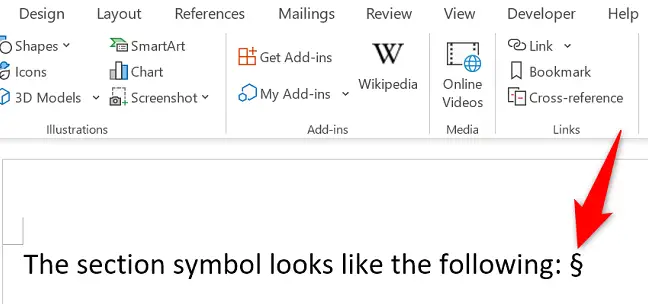
Und das ist das Ende.
Erstellen Sie eine benutzerdefinierte Tastenkombination für das Abschnittssymbol ()
Um das Abschnittszeichen schneller einzufügen, erstellen Sie eine Tastenkombination, die es immer dann einfügt, wenn die angegebenen Tasten gedrückt werden. Dies ist sehr vorteilhaft, wenn Sie das Abschnittszeichen häufig in Ihren Papieren anbringen müssen.
Öffnen Sie zunächst Word und gehen Sie zur Registerkarte „Einfügen“, um die Verknüpfung zu erstellen. Gehen Sie dann zu Symbol > Weitere Symbole.

Klicken Sie im Feld „Symbol“ auf die Registerkarte „Sonderzeichen“. Wählen Sie dann „Shortcut Key“ aus dem Menü „Section“.
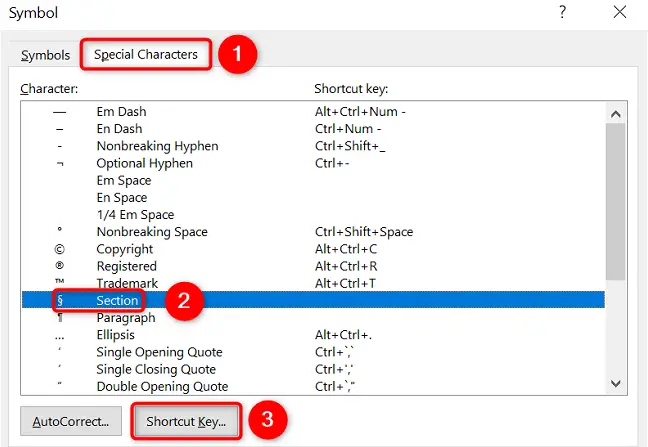
Klicken Sie im nächsten Fenster auf das Feld „Press New Shortcut Key“. Geben Sie dann die Tastenkombination ein, die Sie für das Schnittsymbol verwenden möchten. In diesem Beispiel drücken wir Alt+D.
Wenn Sie fertig sind, klicken Sie unten links im Fenster auf „Zuweisen“ und dann auf „Schließen“.
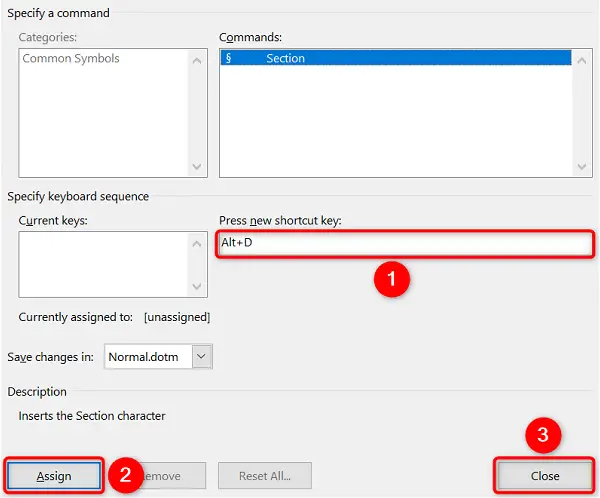
Ihre Tastenkombination ist jetzt aktiviert. Word fügt jetzt das Abschnittszeichen () an Ihrem aktuellen Cursorpunkt hinzu, wenn Sie auf die von Ihnen festgelegte Verknüpfung klicken. Viel Spaß beim Schreiben!